Aan alles komt een einde. Ook aan de vrije ruimte op je hostingpakket. Hoe zit dat?
Een hostingpakket krijg een aantal megabytes (of MB) toegekend. Hoeveel dat is, is afhankelijk van het type pakket je afneemt.
Tegenwoordig bieden we pakketten aan met tussen de 10000 MB (10 Gigabyte of GB) en 50 GB aan ruimte om bestanden en e-mails op te slaan. Maar, 'vroeger' waren er ook pakketjes met 250 MB. Nog soms nog voldoend voor een hele kleine website. Maar zeker als je je e-mailaccount wat actiever gebruikt, kom je daar snel mee tekort.
Je krijg een stukje op de harde schijf van de server toegewezen waarin je jouw bestanden kunt plaatsen. Als je alle beschikbare ruimte in gebruik hebt, kan er dus niets meer bij. Dat betekent dat:
Lastig dus, een te vol hostingpakket.
Om er voor te zorgen dat je geen last krijgt van bovenstaande problemen, is het zaak om je pakket altijd wat ruimte te laten hebben.
Je krijgt vanuit de hostingserver geautomatiseerd een e-mail met een waarschuwing. De server controleert namelijk iedere nacht het verbruik van iedere gebruiker. Heb je bij die controle meer dan 95% van je beschikbare ruimte in gebruik? Dan krijg je een e-mail met een melding. Vervolgens wordt er, zo lang als dat jij boven die 95% zit, iedere eerste dag van de maand een herinnering gestuurd van het verbruik.
Wil je zelf controleren wat je verbruik is? Dit kan via het controlepaneel van het hostingpakket. We hebben daar ook een handleiding voor.
Oké, dus je weet nu dat je pakket vol is. Dan weet je nog niet waar al die ruimte wordt gebruikt en dus ook niet waar je opruimactie moet beginnen.
De gemakkelijkste manier om hier achter te komen, is door de optie bestandsbeheer in je hostingpakket te gebruiken. Dit is eigenlijk niets meer als Deze computer voor je hostingpakket. Het geeft je een overzicht van alle mappen en bestanden die je op jouw stukje hostingruimte hebt opgeslagen, inclusief het verbruik daarvan. Je vindt het bestandsbeheer in je hostingpakket onder Systeem info & bestanden.
Let op: via het bestandsbeheer heb je toegang tot jouw stukje van de harde schijf. Hier staan ook bestanden en mappen op die de server voor jou beheert om je pakket fatsoenlijk te kunnen laten werken! Gooi dus nooit zo maar iets weg maar kijk altijd even bij de lijst van Flexwebhosting systeembestanden om te kijken of het niet belangrijk is om te bewaren.
Als je op bestandsbeheer klikt, ziet dat er ongeveer zo uit. Aan de linker zijde staan de mappen op het hoogste niveau. Aan de rechter kant staan deze mappen ook maar hier worden ook de losse bestanden bij weergegeven.
De eerste twee kolommen in het rechter blok zijn het belangrijkste om in de gaten te houden. Het geeft een bestandsnaam, een grote van het bestand weer. "Grote stappen, snel thuis" een backup verwijderen van 200MB zet natuurlijk meer zoden aan de dijk dat gaan zitten mieren op kleine gifjes van slechts enkele kb's groot. Maar nogmaals let goed op wat je weggooit en bij twijfel, vraag het ons. En, we kunnen het niet vaak genoeg zeggen, zorg voor actuele
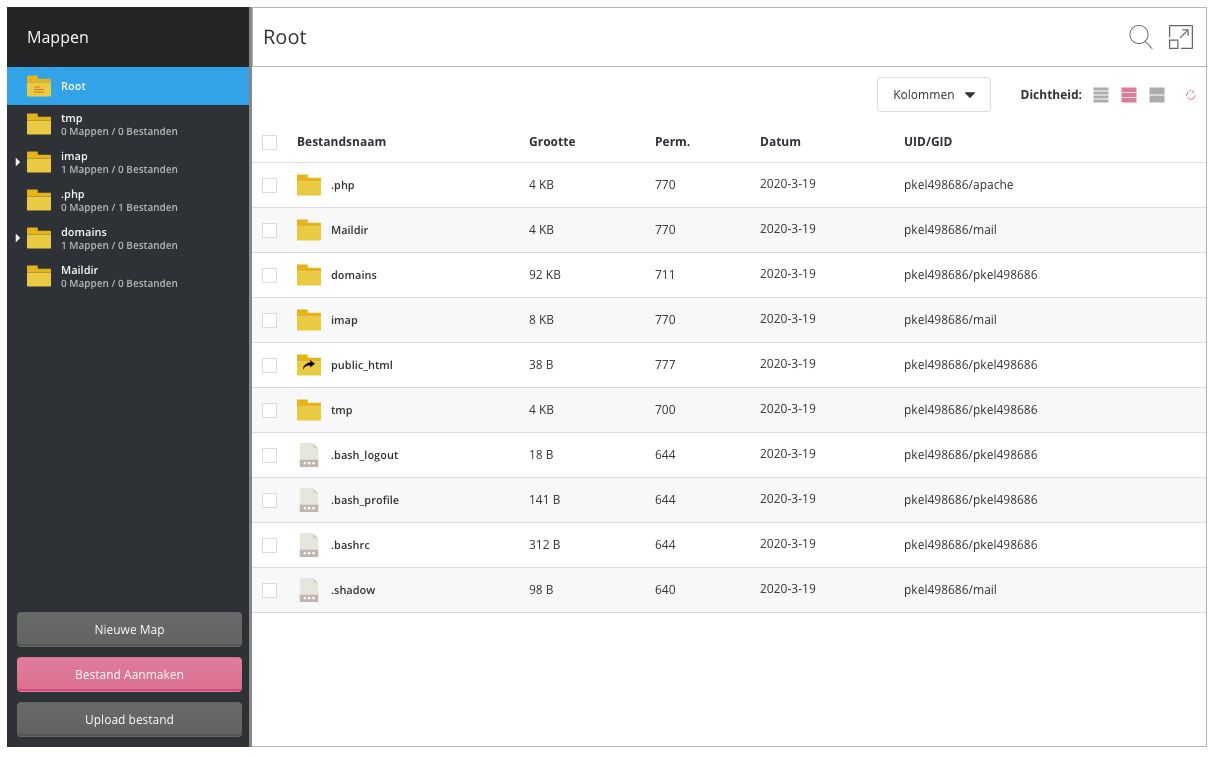
Heb je veel e-mail in je pakket staan, kan dat betekenen dat je veel e-mailadressen beheert of dat er een paar gebruikers zijn met een hele grote inbox. Om dit te controleren, ga je in het menu via E-mail beheer naar E-mail Accounts.
Je ziet dan een overzicht van alle e-mailadressen die in dit hostingpakket gebruikt worden. Ook hier is er weer de tweede kolom met het verbruik.
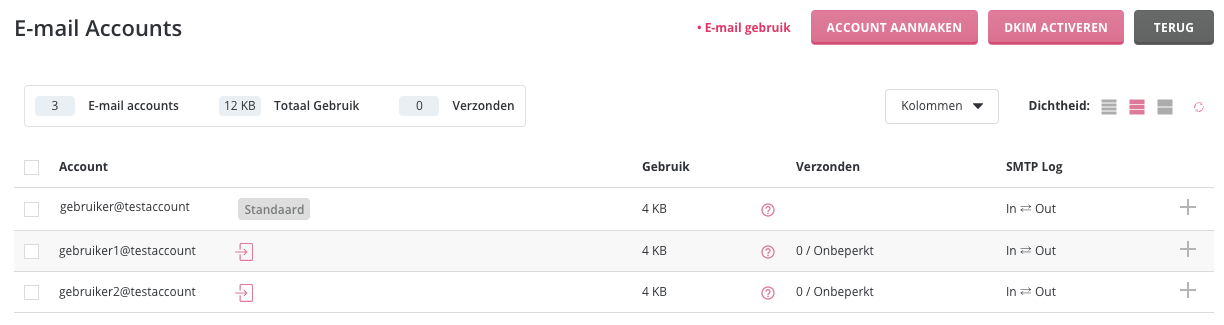
Ook hier geldt dat e-mail weggooien niet altijd mogelijk is, bijvoorbeeld waar een archief moet worden bijgehouden of dat er veel e-mails met bijlages worden verstuurd en ontvangen. Misschien kunnen juist die e-mails met bijlages vanuit je mailprogramma worden opgeslagen worden op je computer zelf. Zo niet, dan kan upgraden ook in deze situatie een oplossing bieden.
Veiligheid voor alles. Maar als het ten koste gaat van je website of e-mail, dan moet die veiligheid misschien op een andere manier worden opgeslagen.
Application backups (bv je Wordpress of Joomla) worden o.a. gemaakt door Installatron. Het gemakkelijkste beheer je deze back-ups dan ook via Installatron. Klik bovenin op Extra Kenmerken voor de beheerpagina van installatron via Installatron Applications Installer.
Om een overzicht te krijgen van de back-ups die op dit moment staan opgeslagen klik je op Mijn backups.
Klik op het pijltje naar beneden om een back-up te downloaden naar je lokale computer. Daar heb je waarschijnlijk meer opslagruimte dan op het hostingpakket. Eenmaal gedownload kun je de back-up verwijderen door op het kruisje te klikken.
Tip: moet of wil je de back-up laten terugzetten door Installatron? Upload deze dan eerst via een FTP programma naar de map application_backups. Uploaden via de file manager gaat vaak niet, omdat een bestand daarbij niet groter mag zijn dan 10 MB.
Back-ups in de map backups worden gemaakt vanuit het controlepaneel zelf. Dit doe je via de link backup maken/terugzetten op de hoofdpagina via je Geavanceerde functies tabje.
Downloaden kan door de map backups aan te klikken in de file manager en vervolgens te klikken op de naam van de back-up zelf. Ook hiervoor geldt: terug uploaden moet via een FTP programma.